Exportar miembros del grupo AD: enumere los usuarios del grupo con Powershell.
Si es un administrador del sistema de Windows o trabaja en un directorio activo de Windows, a menudo necesita exportar los miembros del grupo del directorio activo.
Por ejemplo, si desea encontrar una lista de usuarios que están trabajando en el grupo de administradores, podemos exportar todos los usuarios de ese grupo usando los comandos & scripts a continuación usando PowerShell.
No puede hacer esto usando los usuarios de Active Directory y la herramienta GUI de computadora ya que no tiene la opción de exportar miembros de un grupo.
Puede utilizar el paquete de administración gratuito para Active Directory, un trío de utilidades gratuitas de SolarWinds para ayudarlo a administrar los usuarios de Active Directory. Puede eliminar cuentas y computadoras inactivas, e incluso importar nuevos usuarios. 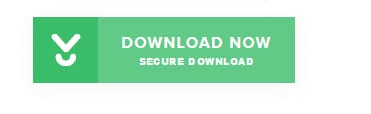
En este tutorial, le mostraremos cómo exportar los miembros del grupo de Active Directory usando PowerShell.
Comenzando
Antes de comenzar, asegúrese de que el módulo PowerShell Active Directory esté instalado en su sistema.
Puede ejecutar el siguiente comando para listar los módulo en su sistema:
Get-Module -Listavailable
En la siguiente pantalla, debería ver que el módulo PowerShell ya está instalado en su sistema.
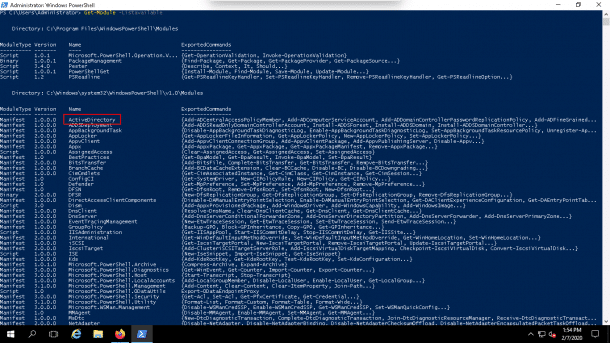
Si no está instalado, puede instalarlo con el siguiente comando:
Add-WindowsFeature RSAT-AD-PowerShell
También puede instalar el módulo PowerShell utilizando la herramienta de interfaz gráfica de usuario del Administrador del servidor siguiendo los pasos a continuación:
Instale el módulo de Active Directory para Powershell:
1. Abra el Administrador del servidor
2. Haga clic en Agregar funciones y funciones.
3. Haga clic en Siguiente hasta llegar a Funciones.
4. Haga clic en Remote Server Administration Tools = > Role Administration Tools = > AD DS y AD LDS Tools, luego habilite el módulo Active Directory para Windows PowerShell .
5. Haga clic en el botón Instalar para instalar el módulo PowerShell.
Busque el nombre del grupo de Active Directory
A continuación, deberá enumerar los grupos disponibles en Active Directory.
Para que pueda identificar fácilmente el nombre de su grupo deseado y exportar sus miembros usando Powershell también.
Ejecute el siguiente comando para listar todos los grupos de Active Directory en su sistema.
get-adgroup -filter * | sort name | select Name
Debería ver la lista completa de grupos en la siguiente pantalla:
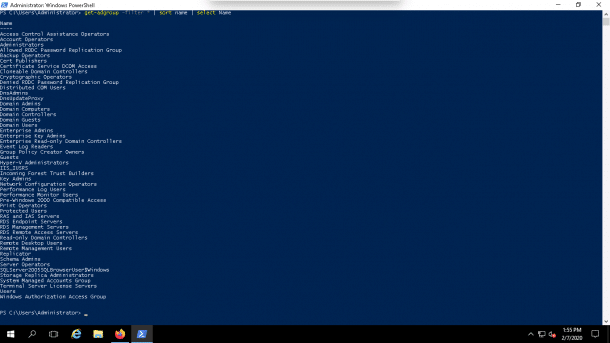
Listar miembros de un grupo específico
En este punto, tiene una lista de todos los grupos en su Active Directory como se ve en la imagen de arriba.
A continuación, puede utilizar la siguiente sintaxis para enumerar los miembros de un grupo específico:
Get-AdGroupMember -identity "Group Name"
Por ejemplo, para enumerar todos los miembros del Grupo de administradores, ejecute el siguiente comando:
Get-AdGroupMember -identity "Administrators"
Debería ver a todos los miembros de este grupo con más detalles en el siguiente captura de pantalla a continuación:
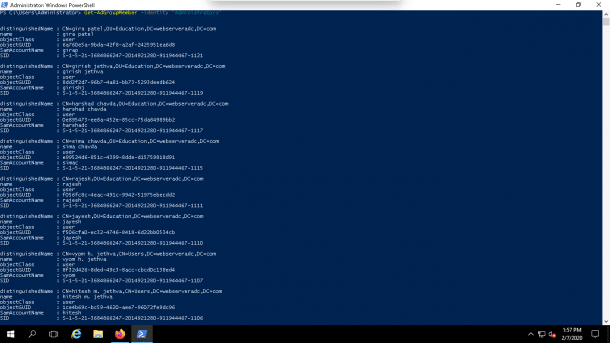
También puede filtrar el comando anterior para enumerar solo el nombre del miembro como se muestra a continuación:
Get-AdGroupMember -identity "Administrators" | select name
Debería ver la siguiente pantalla:
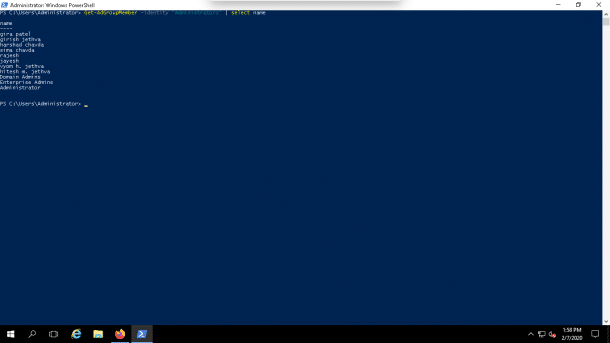
Exportar miembros del grupo a un archivo CSV
En este punto, tiene una lista completa de miembros del grupo Administradores.
Ahora podemos exportar esta lista a un Archivo CSV llamado members.csv ejecutando el siguiente comando:
Get-AdGroupMember -identity "Administrators" | select name | Export-csv -path C:\members.csv -NoTypeInformation
Puede verificar el archivo CSV generado como se muestra a continuación:
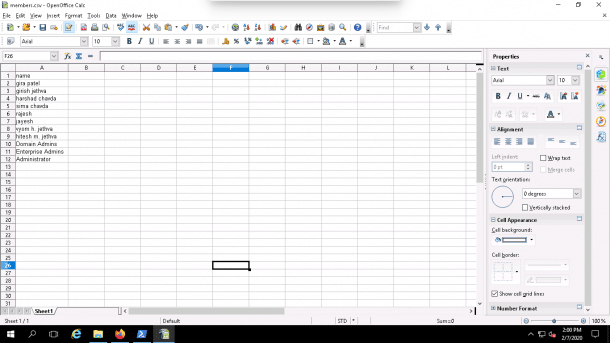
Conclusión
En el tutorial anterior, aprendimos cómo exportar miembros del grupo de Active Directory a un archivo CSV usando PowerShell.
PowerShell es una herramienta poderosa y muy útil que le ayuda a realizar la tarea relacionada con Active Directory en minutos sin la necesidad de software adicional o herramientas pagas. Si necesita ayuda con algunas herramientas, el paquete de administración gratuito para Active Directory de SolarWinds es un buen lugar para comenzar.